In januari hebben we een Android-app besproken met de naam TuneSync HomeStream, waarmee gebruikers hun draadloos kunnen streameniTunes-muziekbibliotheek van hun pc of Mac naar hun Android-apparaten. Wat als u op afstand het afspelen van muziek op uw iTunes-desktoptoepassing rechtstreeks vanaf uw Android-apparaat wilt regelen? Ontwikkeld door Jumitech, JumiAMP is een stijlvol iOS en Android-app waarmee je muziek kunt bedienenafspelen op iTunes- en WinAMP-desktopapplicaties via wifi of mobiele data (3G, EDGE). Hoewel JumiAMP al geruime tijd in de iTunes App Store is, heeft zijn Android-variant net zijn weg gevonden naar de Google Play Store.
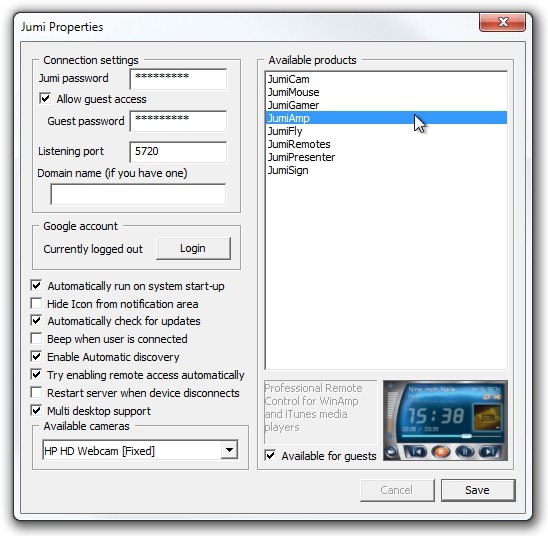
De app instellen op desktop en mobiel is alsgemakkelijk als het wordt. Vanuit desktopperspectief moet u ervoor zorgen dat u de nieuwste versie van JumiController gebruikt - een Windows-applicatie die dient als een universeel communicatiemedium tussen uw desktop en verschillende door Jumitech aangedreven apps, waaronder JumiAMP. Download link aan JumiController wordt aan het einde verstrekt. Er zijn verschillende instellingen op de desktopconsole die u volgens uw persoonlijke voorkeuren kunt configureren, maar de belangrijkste blijft de optie om een wachtwoord op te geven voor de vereiste apps om een veilige verbinding tussen de desktop en het mobiele apparaat tot stand te brengen. Zodra dat is gebeurd, selecteert u gewoon JumiAMP uit de lijst met apps en klik op Opslaan. Vervolgens ziet u het semi-transparante JumiController-venster op uw computerscherm dat de interne / externe IP's, de verbindingspoort en de verbindingsstatus weergeeft.
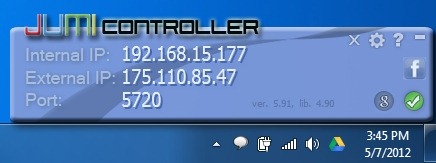
Op uw mobiele apparaat hoeft u alleen maar te doenstart de JumiAMP-app, selecteer uw pc in de lijst met pc's die via JumiController op het netwerk zijn aangesloten en u bent klaar om te beginnen. Moet de mobiele app mislukken om uw apparaat te herkennen, kunt u dit handmatig doenconfigureer de externe verbindingsinstellingen door de exacte IP-instellingen in te voeren zoals weergegeven op de desktopconsole. Nadat u een nieuwe verbinding tot stand hebt gebracht, selecteert u dat specifieke profiel in de lijst en tikt u op Aansluiten. Zorg er ook voor dat je iTunes of WinAMP Player hebt rennen op uw computer, met een handvol nummers geladen in hun respectieve afspeellijst.
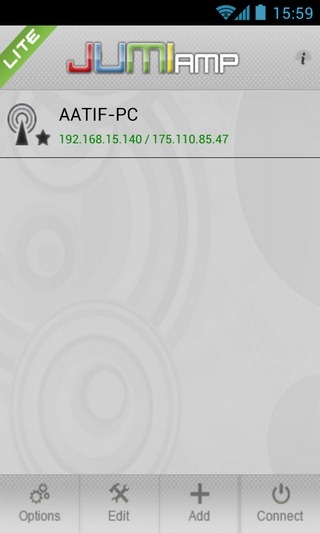
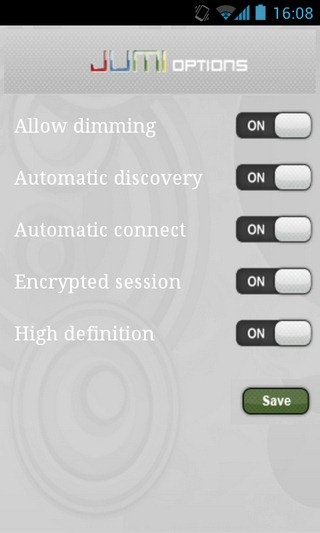
Als alles werkt, werkt uw mobiele schermzou nu een gestroomlijnde LCD-interface moeten weergeven, compleet met alle verschillende bedieningsknoppen voor media, titel, artiest en albumhoes van het momenteel afgespeelde nummer, en de knoppen voor shuffle / herhalen. U kunt nu beginnen met het op afstand besturen van een van de ondersteunde desktop-applicaties zoals hierboven vermeld. Naast het spelen / pauzeren en schakelen tussen nummers, kunt u ook de positie van het nummer dat wordt afgespeeld naar slepen schuifen pas de volumeniveaus dienovereenkomstig aan.
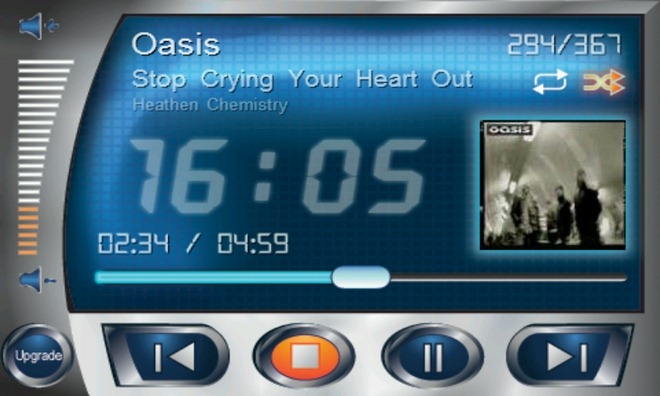
Tikken op de opties knop op de app's thuis scherm kunt u verschillende opties in- / uitschakelen,inclusief het dimmen / cross-fading-effect tijdens het schakelen tussen tracks, automatische detectie en verbinding van eerder verbonden pc's, gecodeerde verbindingssessie en high definition (voor de LCD-interface van de app). De app is met succes getest met beide ondersteunde mediatoepassingen.
Alsof het iOS tegenhanger, JumiAMP voor Android, komt ook binnenin de vorm van een gratis variant van $ 2,92. De betaalde variant biedt extra opties, zoals de veelgevraagde bediening van de media-afspeellijsten en de vrijheid om op afstand te navigeren naar en muziek af te spelen die is opgeslagen op de harde schijf van uw computer. JumiAMP vereist Android v2.2 of hoger om te rennen.
JumiAMP Lite downloaden (gratis)
JumiAMP downloaden (tegen betaling)
JumiController downloaden (Windows Server-toepassing)













Comments